gif图片怎么压缩大小?3种方法让gif图片更轻便
gif图片怎么压缩大小?在数字时代,GIF图片因其支持动画和透明度的特性,在网络传播中占据了重要位置。然而,随着高清内容的普及,GIF文件往往体积较大,这不仅增加了网页加载时间,还限制了其在移动设备和带宽有限环境下的使用。幸运的是,通过一系列有效的压缩方法,我们可以轻松减小GIF图片的大小,让你的文件更容易分享和存储。本文将详细介绍三种让GIF图片更轻便的方法,一起来看看吧。

一、使用迅捷压缩在线网站
使用在线网站进行GIF压缩方便快捷,无需下载软件,适合快速处理少量文件。迅捷压缩在线网站是一个用户友好的在线工具,专门用于快速而高效地压缩各种图片文件,包括GIF、JPEG和PNG等格式。网站拥有简单的操作界面,可以轻松生成更小的文件。
操作步骤:
1.使用任意浏览器进入迅捷压缩在线网站,点击网站首页的【图片压缩】按钮,就如对应的压缩界面。
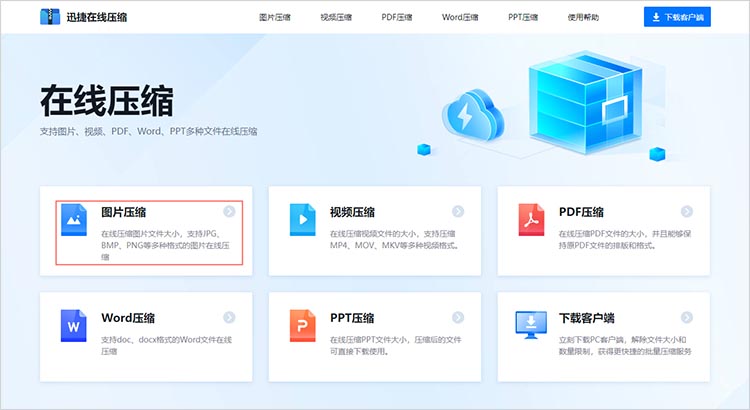
2.在压缩页面中,需要先选择合适的压缩模式,然后再点击【选择图片】按钮,上传需要进行压缩的GIF文件。
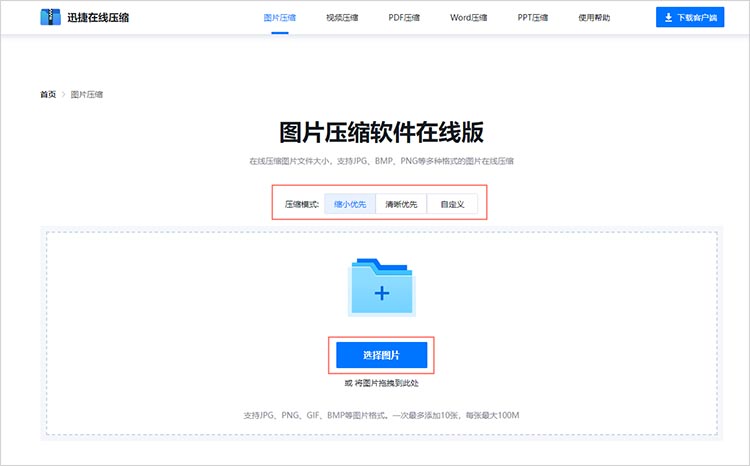
3.文件上传完成后,网站会自动开始对已上传的文件进行压缩。压缩完成后,点击【下载】就可以将压缩后的GIF保存到设备中了,方便又快捷。
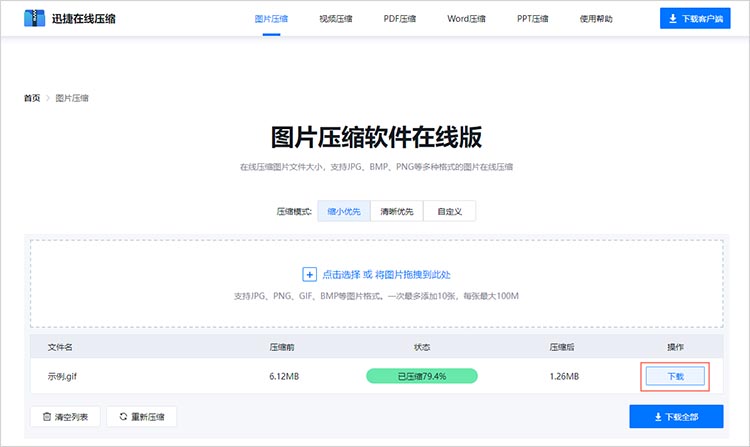
二、使用图片编辑助手
使用图片编辑工具进行GIF压缩可以显著减少文件的大小,使图像更易于存储和分享。图片编辑助手是一款功能强大的图片编辑工具,能够帮助用户轻松编辑和处理各种图像。提供了丰富的编辑功能,包括图片压缩、裁剪、调整亮度和对比度、添加滤镜、文字和图形叠加等。
操作步骤:
1.打开图片编辑助手工具,在功能列表中找到并点击【图片压缩】功能。
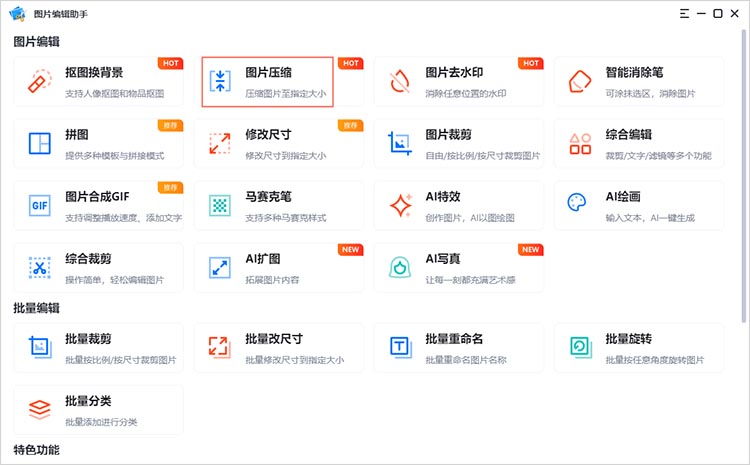
2.通过【添加图片】或【添加文件夹】按钮,导入需要进行压缩的图片文件。图片编辑助手支持压缩JPG、PNG、GIF等格式的图片。
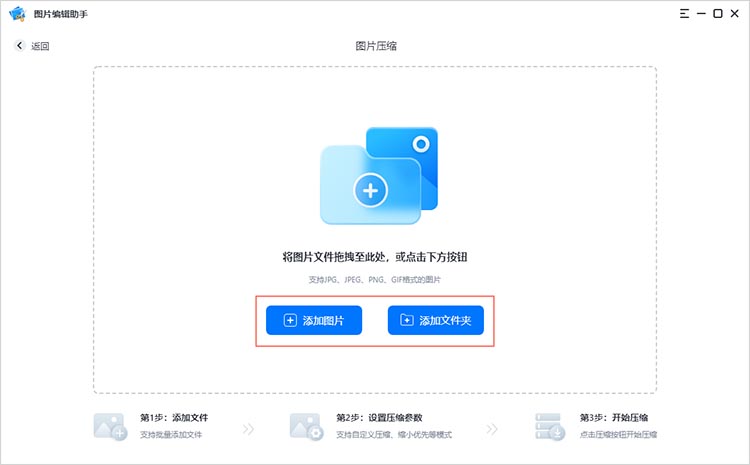
3.按照自身需求,对压缩需求进行调整,包括压缩模式、输出格式、输出目录等。点击【开始压缩】,就可以等待软件完成压缩操作了。
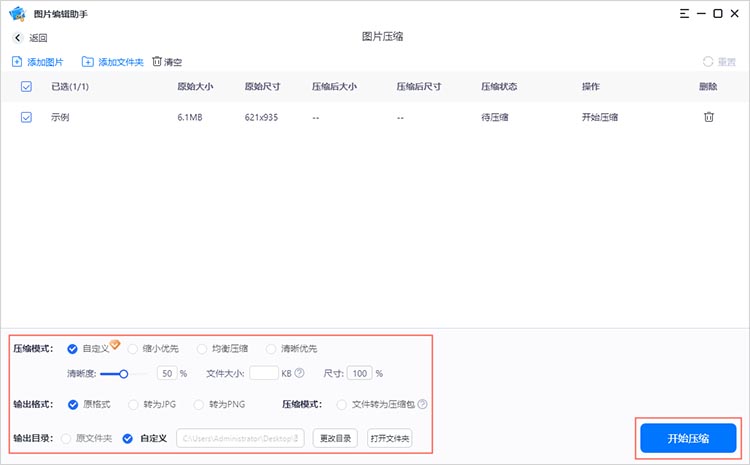
三、调整GIF帧率与循环次数
降低GIF的帧率意味着减少了动画中每秒的帧数,从而减少了需要存储的数据量,显著减小了GIF文件的体积,同时,减少GIF的循环次数也可以进一步减小文件大小,对于动画GIF特别有效。
操作步骤:
1.在Photoshop、Ezgif等支持动画编辑的软件中打开GIF文件。查看GIF的每一帧,删除不必要的重复帧或简化复杂的帧内容。减少总帧数将直接减小文件大小。
2.如果GIF设置为无限循环,但内容简短,可考虑设置为有限循环次数,以减少重复数据。完成编辑后,点击【文件】-【存储为】,选择适合的压缩设置保存GIF。
关于“gif图片怎么压缩大小”的方法就分享到这里,通过以上三种方法,我们能有效地减小GIF图片的文件大小,使其在数字时代更加轻便、易于分享和存储。无论是为了提升网页加载速度,还是为了在带宽受限的环境下流畅播放,这些压缩技巧都是不可或缺的。希望本文介绍的方法能够帮助你更好地处理GIF图片,让GIF更轻便。
相关文章
怎么视频压缩?分享3种兼顾效率与质量的方法
怎么视频压缩?从个人博客到商业宣传,视频已经成为沟通和展示的重要工具。然而,伴随高质量视频的产生,存储空间和带宽消耗的问题也随之而来。因此,如何在维持视频质量的前提下有效地进行视频压缩,成为了许多用户关注的焦点。在这篇文章中,我们将介绍三种兼顾效率与质量的视频压缩方法。希望通过详细的步骤说明,能帮助大家更好地理解和应用这些视频压缩方案。
pdf能压缩吗?教你三招轻松压缩pdf文件
pdf能压缩吗?在日常工作和学习中,PDF文件因其跨平台兼容性和良好的排版效果,被广泛应用于各种场景。然而,随着PDF文件内容的增多,文件体积也会相应增大,过大的PDF文件会占用大量存储空间,影响文件的传输速度。本文将为小伙伴们分享三个PDF压缩的方法,提升工作效率,让文件处理变得更加便捷高效。
pdf文档太大怎么压缩?你需要知道这三种方法
pdf文档太大怎么压缩?PDF文档因其格式稳定、兼容性强等特点被广泛应用,但是大体积的PDF文件常常给文件传输、存储和分享带来不便。因此,掌握有效的PDF压缩方法变得尤为重要。本文将详细介绍三种实用的PDF压缩方法,帮助你轻松解决PDF文件过大的问题,实现文档的快速压缩。
如何将视频压缩变小?四种方法帮助你节省空间
如何将视频压缩变小?在数字时代,视频已成为我们记录和分享生活的重要方式,但高清视频往往占据大量存储空间,给设备带来负担。想要保留珍贵瞬间,又不想牺牲太多存储空间?本文将分享四种视频压缩方法,帮助大家在保存视频质量的前提下,明显减小文件体积,从而节省存储空间,有需要的小伙伴们一起来看看吧。
分享4个pdf压缩文件大小的实用方法,有效管理文件
在信息化时代,PDF文件已经成为了人们日常工作和生活中不可或缺的一部分。然而,随着文件数量和体积的不断增加,完成pdf压缩文件大小,以便于存储和分享变得尤为重要。以下将介绍四种实用的方法,帮助大家有效完成PDF压缩,进而更好地管理和分享文件。

 ”
” ”在浏览器中打开。
”在浏览器中打开。

